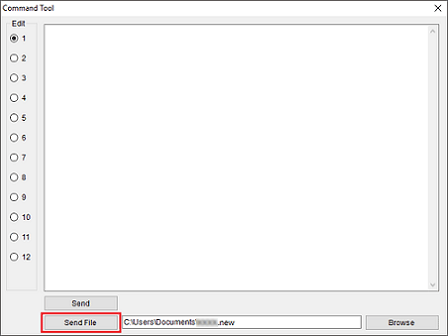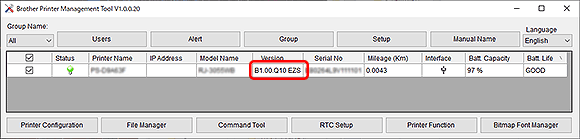TJ-4420TN
 |
Întrebări frecvente şi depanare |
Cum actualizez firmware-ul?
Pentru a actualiza firmware-ul, urmaţi paşii de mai jos.
-
Conectați imprimanta la calculator.
Pentru detalii, consultați secțiunea întrebări frecvente " "cum se conectează imprimanta la calculator (pentru Windows)".
Vă recomandăm USB, rețea Wi-fi® sau conexiune la rețea prin cablu.
-
Faceți dublu clic pe pictograma BPM (Brother Printer Management Tool) pentru a porni instrumentul.
Puteți descărca BPM din secțiunea [Descărcări].
-
Executați clic pe butonul Command Tool pentru a introduce pagina de setare.

-
Faceți clic pe butonul Browse (Răsfoire ) pentru a selecta fișierul firmware (*.NEW), apoi faceți clic pe butonul Open (deschidere ).
-
Faceți clic pe butonul trimitere fișier pentru a începe actualizarea firmware-ului la imprimantele din grupul TD/RJ/TJ.
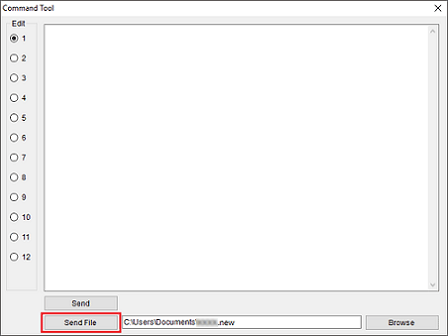
-
Verificați elementele versiunii pentru a vă asigura că firmware-ul este actualizat.
Versiunea actualizată a firmware-ului va fi prezentată mai jos:
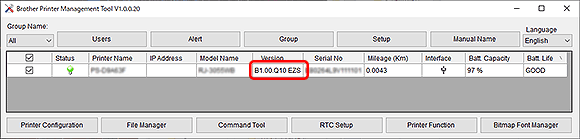
Dacă nu aţi primit răspuns la întrebarea dumneavoastră, aţi verificat celelalte întrebări frecvente?
Dacă aveţi nevoie de asistenţă suplimentară, vă rugăm să contactaţi serviciul de asistenţă clienţi Brother:
Modele asociate
RJ-2035B, RJ-2055WB, RJ-3035B, RJ-3055WB, TD-4420TN, TD-4520TN, TD-4650TNWB, TD-4650TNWBR, TD-4750TNWB, TD-4750TNWBR, TJ-4005DN, TJ-4020TN, TJ-4021TN, TJ-4120TN, TJ-4121TN, TJ-4420TN, TJ-4422TN, TJ-4520TN, TJ-4522TN
Spuneţi-vă părerea despre conţinutul furnizat
Pentru a ne ajuta să îmbunătăţim serviciile de asistenţă, vă rugăm să vă spuneţi părerea.